前言:在做小车时,看到老师的Debug可以在逻辑分析仪添加PORTA.x添加I/O口查看数据输出,这样可以很方便看PWM波,但是自己调试添加却报错,在网上找了下,很快就发现了教程
Keil一开始默认的设置(模拟仿真要选左边)


如图所示,要去改设置,我就拿那个小车老师的笔记教程修改
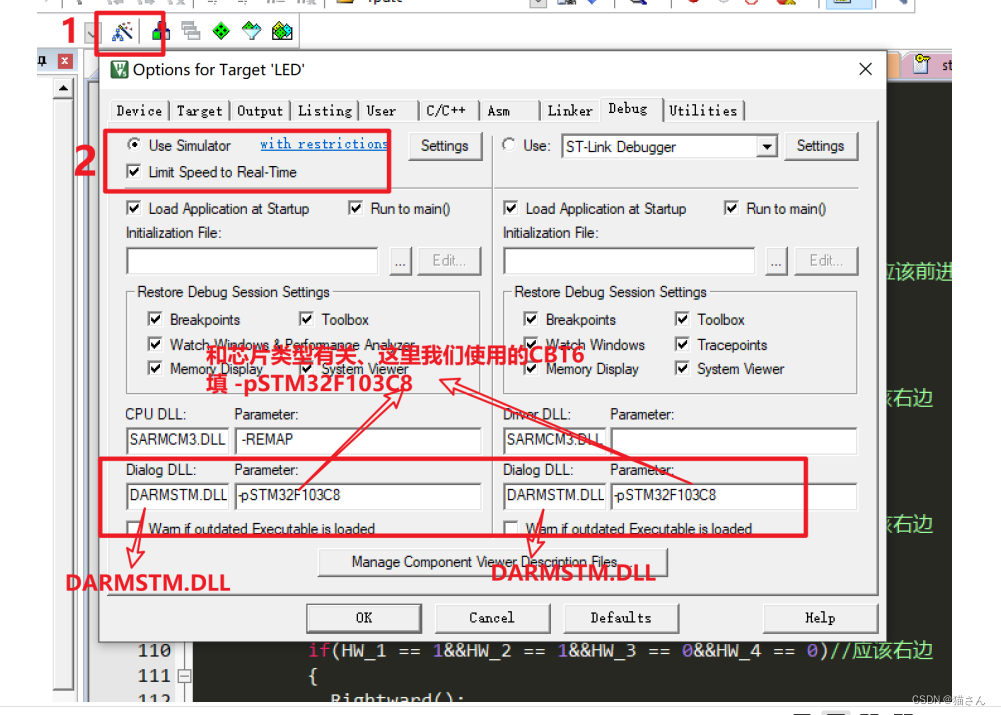

就可以啦!
前言:在做小车时,看到老师的Debug可以在逻辑分析仪添加PORTA.x添加I/O口查看数据输出,这样可以很方便看PWM波,但是自己调试添加却报错,在网上找了下,很快就发现了教程
Keil一开始默认的设置(模拟仿真要选左边)


如图所示,要去改设置,我就拿那个小车老师的笔记教程修改
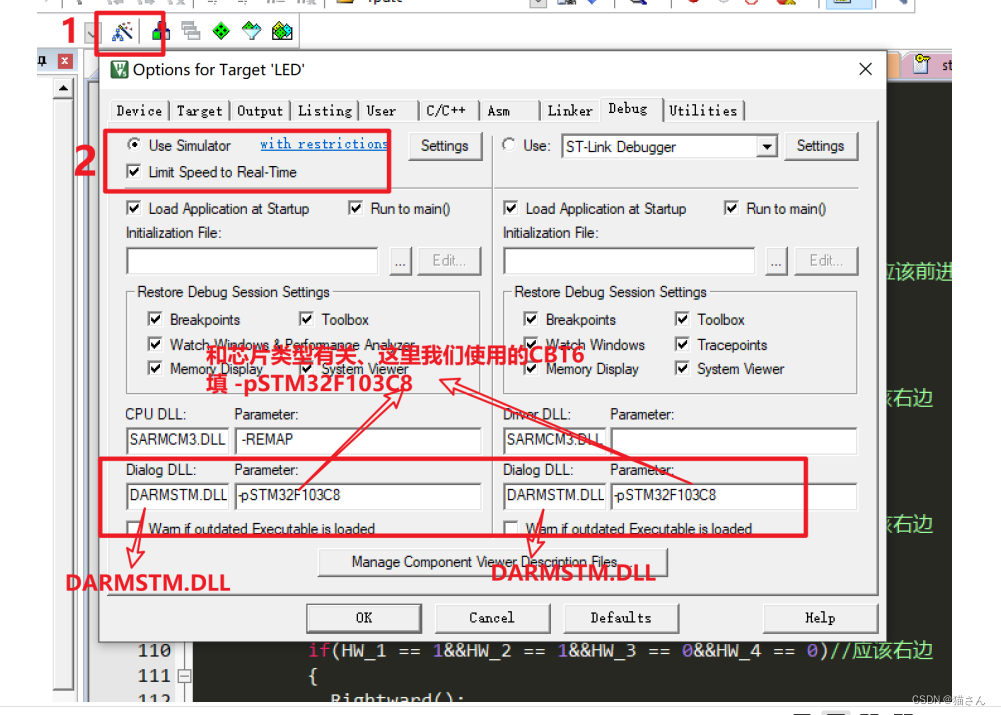

就可以啦!
 2006
2006
 6305
6305











 被折叠的 条评论
为什么被折叠?
被折叠的 条评论
为什么被折叠?


